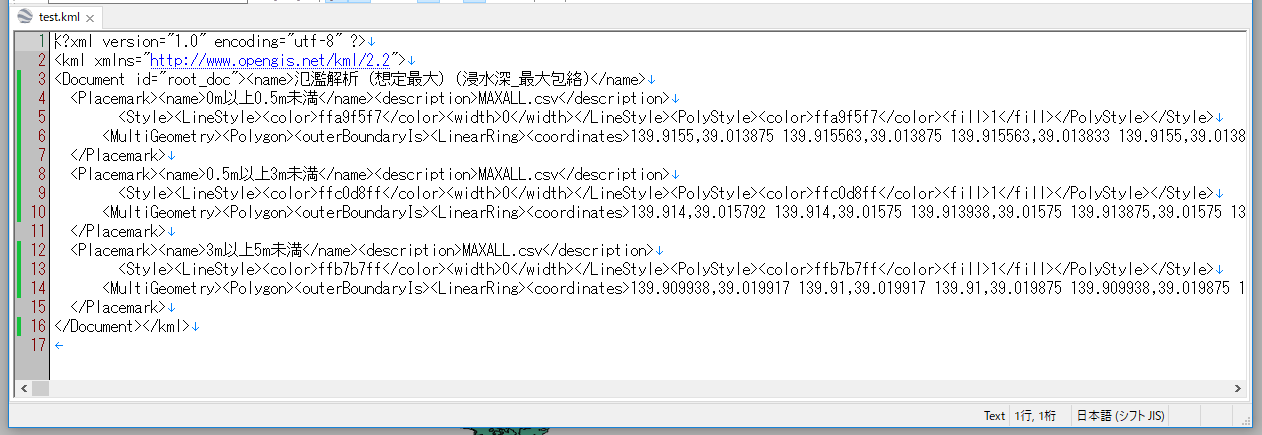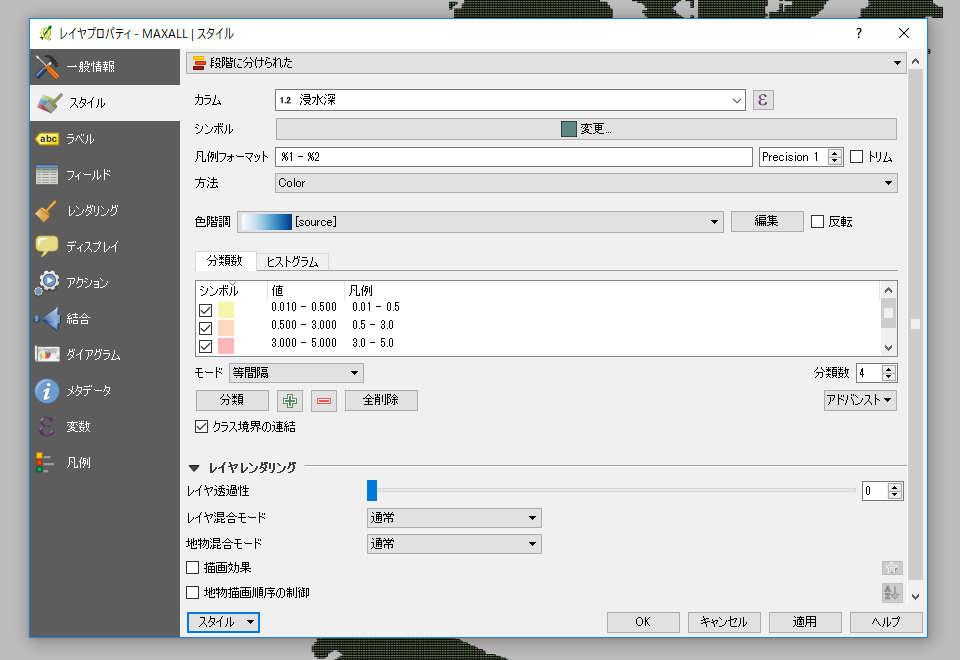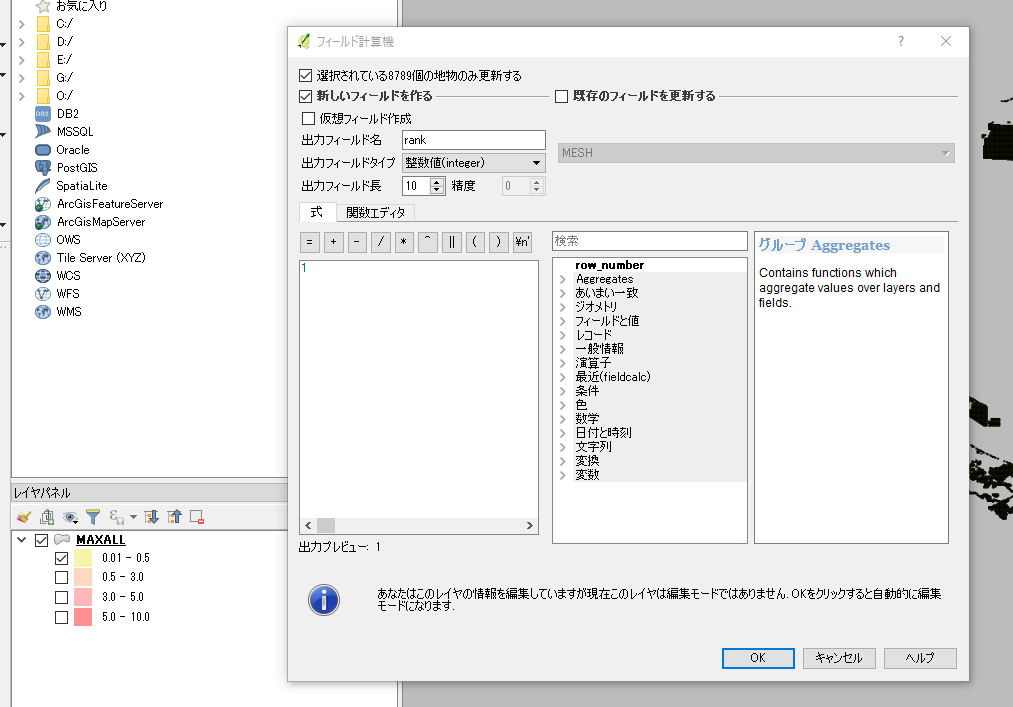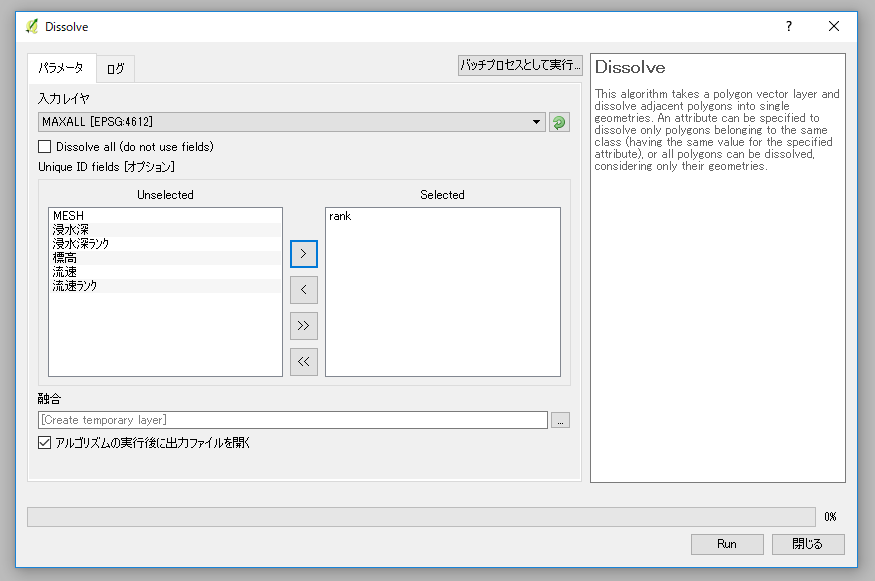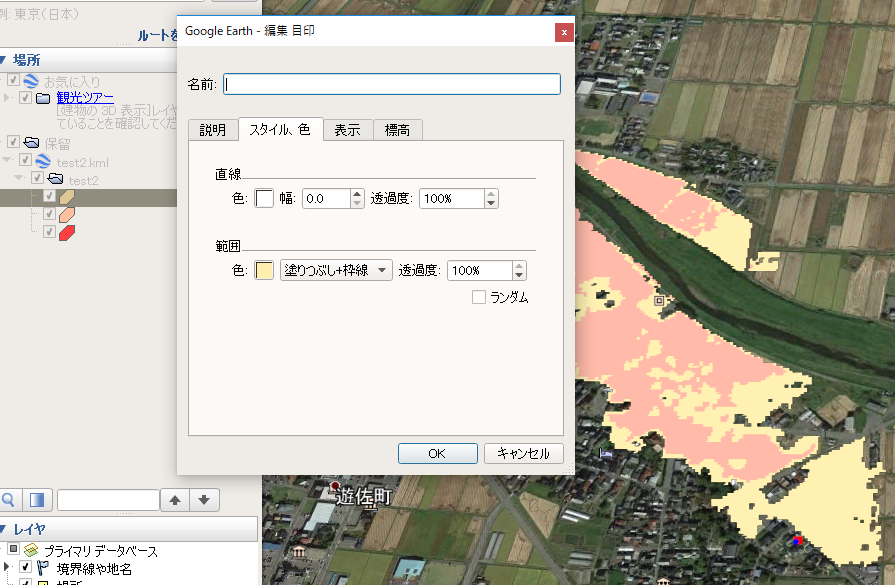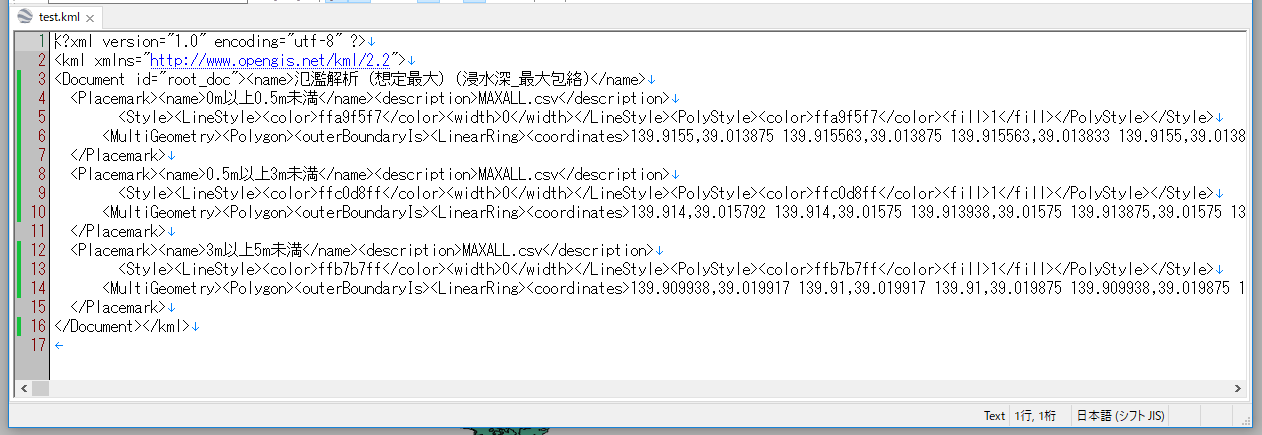QGISを使ってシェープファイルからKMLを作成する方法
手順の流れ
詳細手順
1. シェープファイルをQGISで読み込む
- ・QGISを起動して、読み込みたいシェープファイルをドラッグ&ドロップします。
2. スタイル変更でデータを分類する
- ・レイヤパネル上のレイヤをダブルクリックしてレイヤプロパティを開きます。
- ・保存してあるスタイルを使用する場合は[スタイル]→[スタイルのロード]でスタイルを適用します。
- ・ロードするスタイルが無い場合は以下の手順で設定します。
- ・スタイルフォーム上部の[単一シンボル]を[段階に分けられた]に変更します。
- ・[カラム]を選択して[分類数]を変更します。
- ・[シンボル]の色と[値]の部分をダブルクリックして適宜変更します。
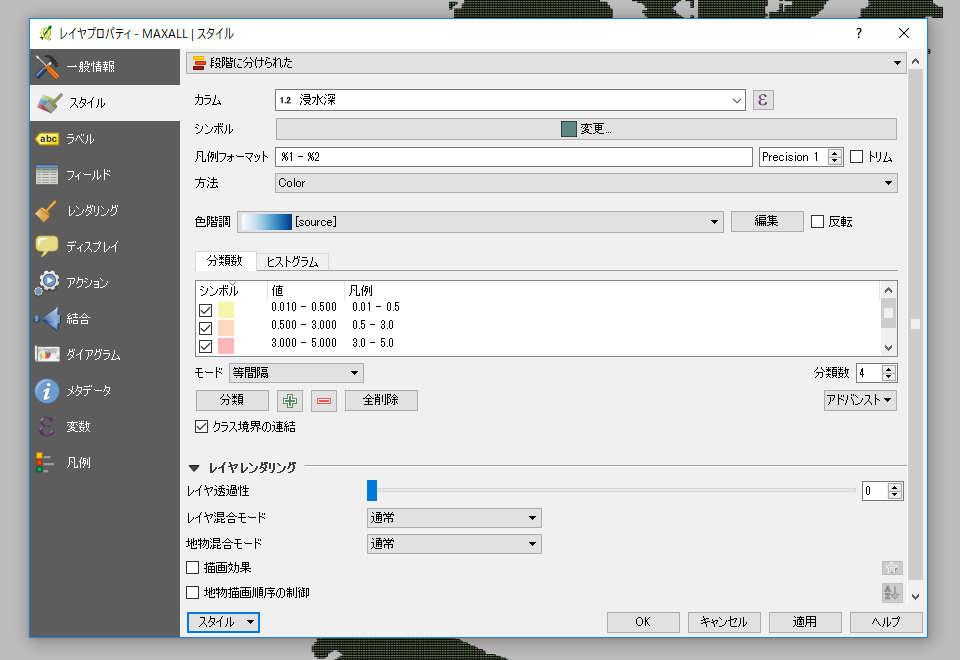
3. 分類ごとにランクをつける
- ・分類を一種類だけ表示させて、[地物の選択]で地物を選択します。
- ・[フィールド計算機]をクリックして開き、[選択されている地物のみ更新する]にチェックを入れます。
- ・[新しいフィールドを作る]にチェックを入れ、[出力フィールド名]にランク名を入力します。
- ・[式]にランク(1など)を入力して[OK]をクリックします。
- ・[すべてのレイヤから地物選択を取り消す]をクリックして選択を解除します。
- ・同様にして、他の分類にも順にランクを設定します。
- (2巡目以降は[既存のフィールドを更新する]にチェックを入れて、ランクのフィールドを更新してください。)
- ・[編集モード切替](鉛筆マーク)をクリックして編集モードを終え、変更を保存してください。
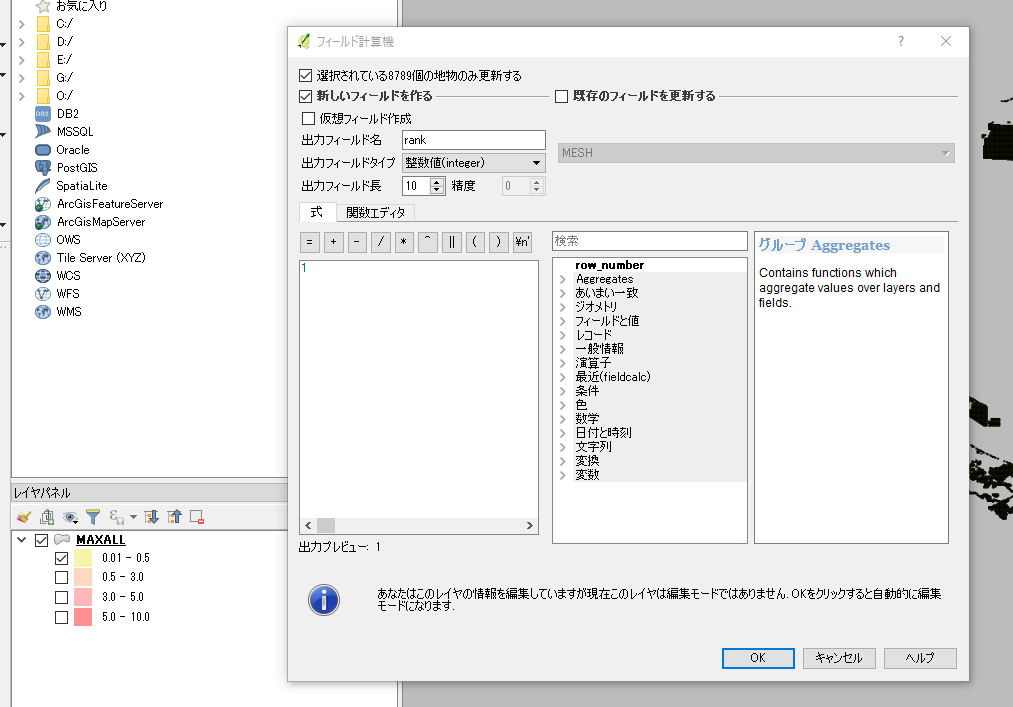
4. ランクでDissolveする
- ・[すべてのレイヤから地物選択を取り消す]をクリックして選択を解除しておきます。
- ・[ベクタ]→[空間演算ツール]→[Dissolve]で、Dissolveフォームを開きます。
- ・[入力レイヤ]を選択して、[Dissolve all]のチェックを外します。
- ・[Unselected]からランクを選択して[>]を押し、[Selected]に移します。
- ・[融合]の出力レイヤの部分は空欄のまま、[Run]を押して実行します。
- (注意点:出力レイヤを設定して書き出してしまうと、適切にDissolveされないことがあるので注意)
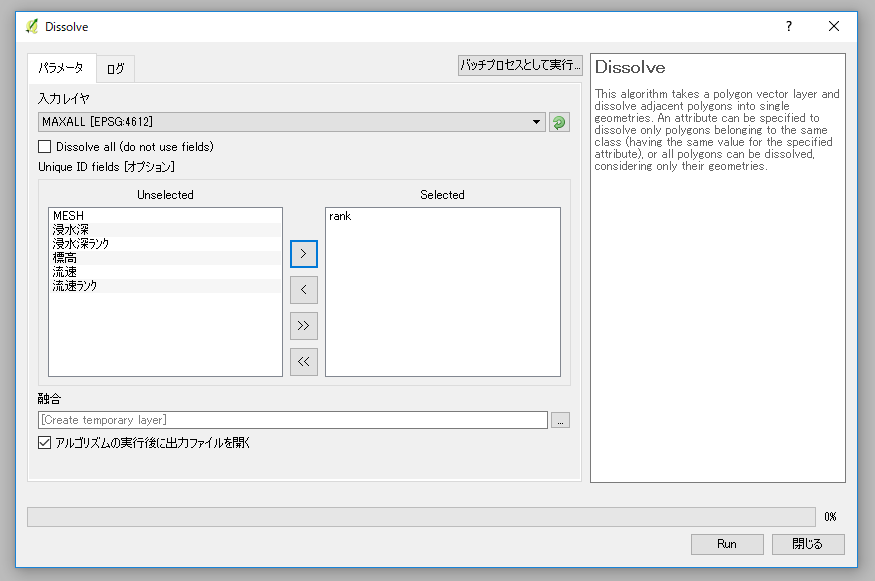
5. レイヤーをKMLとして保存する
- ・[レイヤ]→[名前を付けて保存]をクリックしてフォームを開きます
- ・[形式]から[KML]を選択し、[ブラウズ]で保存ファイル名を入力して[OK]をクリックします。

6. KMLをGoogle Earthで読み込み、体裁を整える
- ・Google Earthを起動し、保存したKMLファイルをドラッグ&ドロップします。
- ・矢印をクリックしてコンテンツを開き、コンテンツを右クリックしてプロパティを開きます。
- ・プロパティで名前や色を変更します。
- ・コンテンツはドラッグで順番を入れ替えたり、フォルダを作成・削除することもできます。
- (注意点:QGISから書き出した時点で、コンテンツの順番がランク順でないことがあります。)
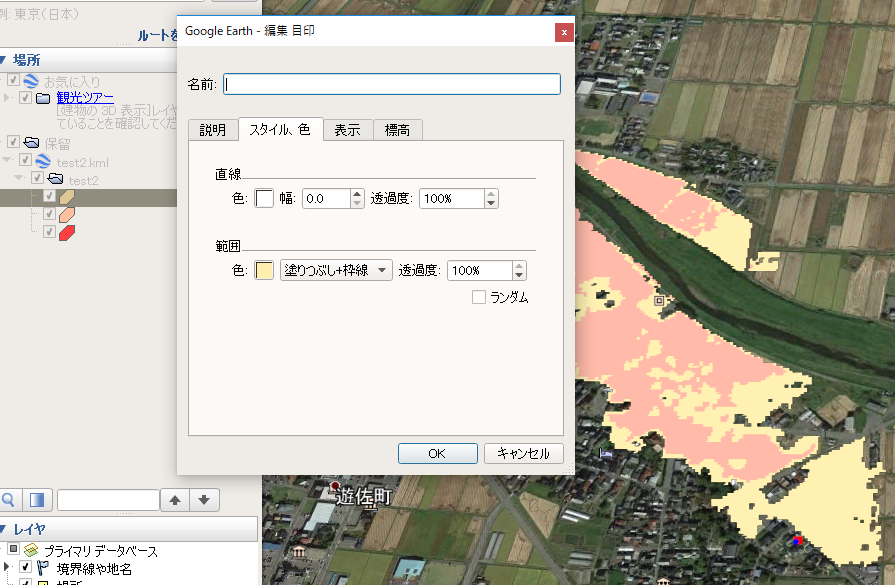
おまけ
- KMLはテキストエディタで開いて編集することも可能です。
- QGISはKMLを単純なフォーマットで書き出してくれるため、多くのファイルを処理する場合に自動化しやすいです。
- KMLについての詳細情報は<コチラ>(Google DevelopersのKML入門用ドキュメントへのリンクです)